Em qualquer celular podemos encontrar falhas na câmera, seja por hardware ou na maioria dos casos por software. Conhecemos vários problemas com o Huawei Câmera e vamos resolver todos eles para que você não tenha que conviver com uma falha que possa impossibilitar tirar fotos ou gravar vídeos com os melhores resultados.
A empresa Huawei colabora em alguns dos seus terminais topo de gama com a Leica, a prestigiada empresa que melhora os resultados de fotos e vídeos. Conseguimos descobrir vários truques de câmera em EMUI, embora se encontrarmos falhas, será praticamente impossível aproveitar as câmeras traseiras e o mesmo acontecerá com as câmeras selfie.

Fotos desfocadas ou a câmera não foca
Quando estamos prestes a tire uma boa foto com um celular Huawei , devemos prestar atenção ao que aparece na tela antes de fotografar e se detectarmos que a câmera não foca ou o que vemos está desfocado, teremos que encontrar uma solução. Uma foto mais feita tem muito poucas soluções, embora a editemos e devamos prestar muita atenção a ela.
Limpar lentes móveis
Um dos fatores mais decisivos quando se trata de fotografia com telefones é a limpeza. Smartphones lentes suja-se facilmente pelos nossos dedos ou mesmo carregando-o no bolso. Portanto, você deve limpar bem as câmeras se tiver focando problemas com o celular Huawei .

Se não tivermos produtos específicos ao nosso alcance, pelo menos podemos sempre optar pela camisa para remover impressões digitais e vestígios de sujeira . Mais do que tudo, porque as fotos do celular Huawei estão desfocadas devido à sujeira que se acumula na lente.
Portanto, é um recurso que pode fazer a diferença entre uma boa captura com o celular e uma ruim. Portanto, tome nota deste truque para tirar as melhores fotos com um celular Huawei.
Problema de hardware?
Se você deseja esclarecer dúvidas sobre se é uma falha de software ou hardware, a coisa mais rápida a fazer é use o aplicativo Huawei i Support . Encontre-o na gaveta de aplicativos > selecione a guia telefones > Solução de problemas > Diagnóstico inteligente > Experimente agora.
No caso de você ter um problema de hardware com a câmera Huawei , ele irá avisá-lo. Dessa forma, você pode descobrir rapidamente se é um erro de software ou não.
Use o aplicativo da câmera Huawei
Se quisermos aproveitar todos os recursos da câmera do nosso celular Huawei, devemos optar apenas pelo aplicativo de câmera que inclui nosso telefone. Se usarmos outros aplicativos externos ou mesmo WhatsApp or Instagram como uma câmera, eles não serão otimizados e encontraremos vários bugs e problemas.
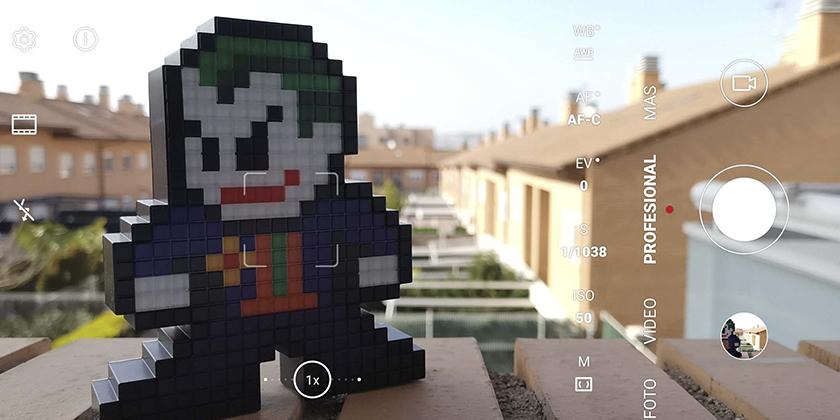
Sempre obteremos os melhores resultados com o aplicativo da câmera Huawei, adicionando também opções para usar todas as lentes do nosso celular. A isso também adicionamos efeitos e a ajuda de inteligência artificial , além de outros modos de câmera que nos oferecem infinitas possibilidades.
Fotos e vídeos ruins com o telefone
Se, apesar de ter limpado a câmera do nosso smartphone e usando o aplicativo de câmera EMUI, ainda obtivermos resultados ruins na câmera móvel da Huawei, o problema pode estar na configuração. Depois de levar o telefone conosco por um tempo, as opções podem ter sido configuradas de forma errada ou, simplesmente, um falha específica pode estar causando esses erros.
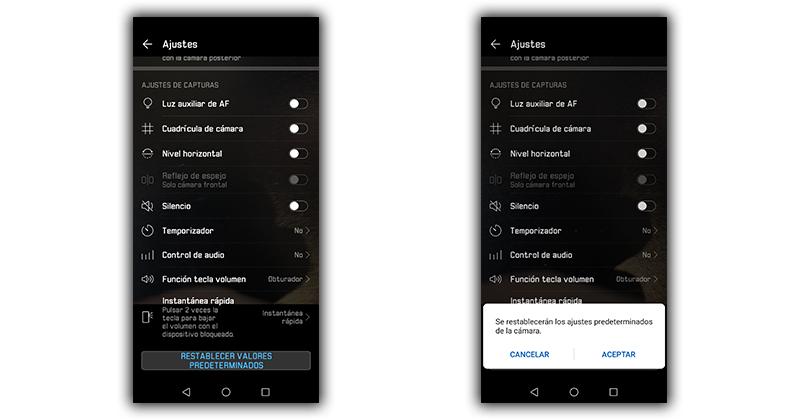
Para resolvê-lo, teremos apenas que restaurar as configurações de fábrica na câmera, algo que não afetará nossas fotos e vídeos em nenhum momento. Para isso, teremos que seguir os seguintes passos:
- Acessamos a câmera do nosso celular Huawei.
- Tocamos em Configurações.
- Descemos até o fundo e escolhemos a opção restaurar valores padrão .
A câmera do nosso dispositivo apagará todas as configurações e alterações que fizemos, ou seja, retornará ao estado original, permitindo resolver todos os inconvenientes que encontramos antes. Então, se desejarmos, podemos configurar o celular Huawei para tirar fotos melhores.
Não termina de funcionar bem
Depois de verificar que as fotos do celular Huawei não parecem ruins porque as lentes estavam sujas e também garantir que as configurações da câmera do telefone estejam em seus valores iniciais, é hora de dar um passo adiante. .
Para fazer isso, você deve seguir estas dicas para poder tirar novamente as melhores fotos com a câmera Huawei.
Atualize seu smartphone
É muito importante mantermos sempre nosso celular na versão mais recente disponível, pois isso pode nos ajudar a evitar problemas e erros que surgem de tempos em tempos. Devemos acessar Configurações> Sistema e atualizações> Atualização de software. A partir daqui podemos verificar se temos um nova versão do sistema e instalá-lo para resolver erros.
![]()
Não é apenas importante que nosso celular esteja atualizado, mas também os aplicativos devem estar na versão mais recente e, assim, evitaremos muitos erros. Podemos encontrar erros de compatibilidade que farão com que nossas fotos e vídeos não saiam conforme o esperado.
Voltar para uma versão anterior
Se for o novo sistema operacional que está causando problemas, você também poderá reverter para uma versão anterior do EMUI. Para fazer isso, você deve seguir estas etapas:
- Instale o HiSuite no seu PC (ao iniciá-lo, não clique em atualizar o programa).
- Você também precisará baixar HiSuite Proxy onde diz 'HiSutie.Proxy.zip' (nós veremos se rolarmos para baixo).
- Verifique o número da versão do software do telefone > digite o aplicativo Telefone > digite *#*#2846579#*#* > vá para Informações do folheado > Informações da versão > Versão do software base > anote o número completo.
- Procure o firmware nesta página da web . Devemos inserir o número que anotamos. Certifique-se de baixar uma versão para o modelo Huawei que você possui e que diz 'Full OTA' ou não será carregado.
- Abra o HiSuite Proxy no seu PC . Quando executado, será exibida uma aba como a que vemos na imagem abaixo. Lá, teremos que tocar nos espaços circulados em vermelho.
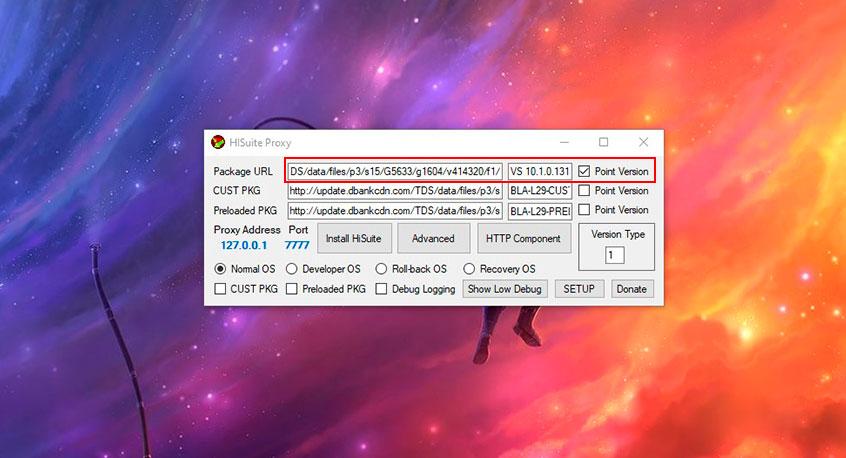
- Digite o URL que aparece quando você toca na lista de arquivos no site anterior, onde inserimos nossa versão base do software.
- Copie o URL inteiro, mas removeremos tudo depois de ' F1 / ', mantendo esta última barra como você vê na imagem.
- No espaço a seguir, vamos colar o que diz na caixa ao lado da data no mesmo site do firmware.
- Marque onde diz Point Version> tocamos em SETUP.
- Agora abra o oficial programa HiSuite e deixe o outro aberto.
- Conecte o celular ao computador > aceite a transferência de arquivos > dê todas as permissões necessárias.
- Em seguida, veremos um ponto vermelho no botão 'Atualização do sistema' no computador> clique nele> verifique se é a versão que baixamos.
- Para finalizar, clique em Atualizar (verifique se o celular Huawei está conectado ao Wi-Fi).
parou de funcionar
Outro dos erros mais comuns que podemos encontrar é o que causa o fechamento forçado da câmera, um erro que impossibilitará o uso da câmera do nosso celular Huawei. Toda vez que o acessamos encontramos esta mensagem, embora felizmente resolvê-lo não tenha nenhuma complicação maior do que excluindo todos os dados que está vinculado ao aplicativo da câmera.
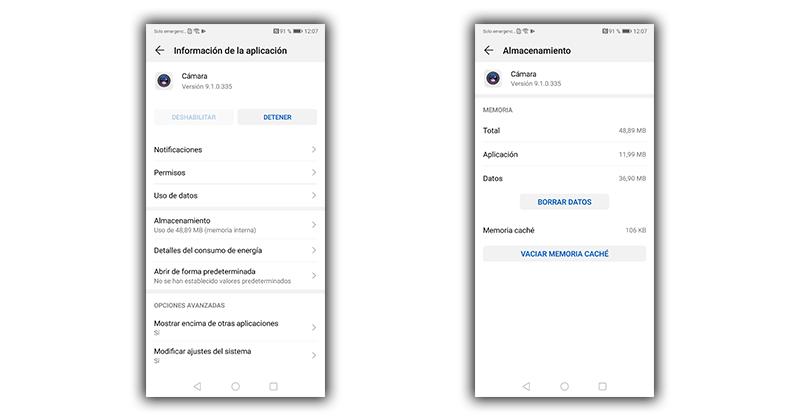
- Nós acessamos o Configurações.
- Procuramos o Seção de aplicativos.
- Entre todos que aparecem, selecionamos Câmara .
- A seguir, entramos em Armazenamento .
- E por último, nós limpar os dados e esvaziar o cache .
Diagnóstico com HiCare
Os smartphones Huawei vêm de fábrica com um aplicativo que nos ajudará detectar problemas com a câmera móvel Huawei e em qualquer outro aspecto. Para usá-lo, buscaremos o aplicativo HiCare em nosso dispositivo e dentro dele teremos acesso ao botão de serviços a partir do qual acessaremos o diagnóstico inteligente.
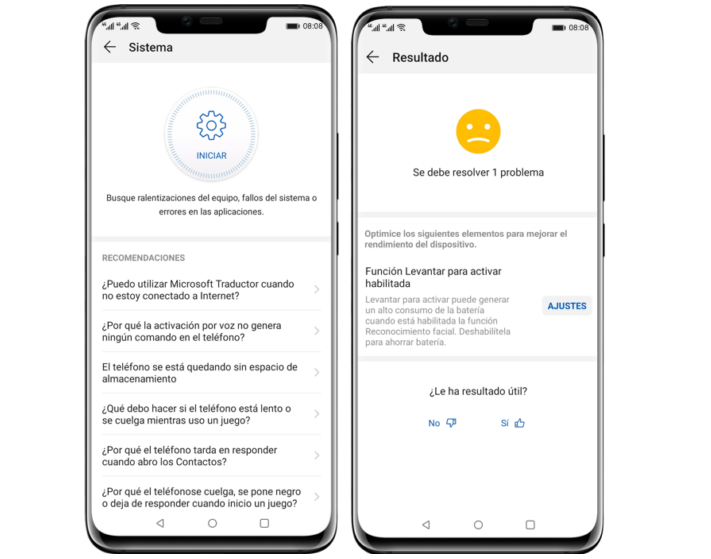
O processo de pesquisa de erros será realizado automaticamente e só teremos que esperar que a análise seja concluída e, em seguida, resolver os erros com a câmera Huawei que o aplicativo indicará.
Além disso, nos dará uma série de recomendações nas quais podemos confiar para tentar fazer as lentes do nosso celular funcionarem novamente como no primeiro dia e que esses problemas não se repitam.
Limpe a memória do smartphone
Quando tivermos muitas fotos e vídeos, teremos dificuldades para que a câmera nos permita continuar usando. Felizmente, esse problema tem uma solução muito simples e é conectando nosso celular ao computador para transferir todos os arquivos que não precisamos ter no aparelho.
Se preferirmos, podemos optar por mover fotos e vídeos no Huawei para um cartão de memória que pode ser SD ou NMCard e, assim, ter mais espaço em nosso celular.

Ter muitos arquivos não afetará apenas a câmera, mas também o velocidade com que os aplicativos abrem . É muito importante que sempre levemos em consideração as possibilidades do nosso celular e não o preenchamos, caso contrário, em algum momento, podemos perder arquivos valiosos ou não poder usar a câmera quando mais precisamos.
Se nada funcionar para você…
Depois de tentar todas as soluções possíveis para que a câmera do nosso celular Huawei funcione corretamente novamente, teremos que optar pelo Hard Reset. Com isso vamos conseguir todos os dados do smartphone a serem excluídos , os logs de erros e acúmulos de atualizações que podem ter gerado problemas com a câmera. Antes de fazer isso, devemos remover todos os arquivos importantes do telefone para não perdê-los e, em seguida, teremos que seguir estas etapas:
- Desligamos o dispositivo pressionando e segurando o botão liga / desliga.
- Em seguida, pressionamos o botão de aumentar o volume e o botão liga / desliga ao mesmo tempo até vermos o logotipo da Huawei.
- Vamos mover com os botões de aumentar e diminuir o volume para aceitar com o botão liga / desliga.
- Em seguida, selecionamos a opção ' Limpe dados ' e depois ' Sim '.
- Por fim, escolhemos ' Reinicie o sistema agora '.
O celular excluirá todos os dados armazenados e os deixará com o estado serial como quando o compramos. Uma vez terminado, nós o configuramos como um novo telefone e não devemos nos deparar com bugs de câmera novamente.